Лесно и бързо ръководство за root достъп на Android

След като руутнете телефона си с Android, имате пълен достъп до системата и можете да стартирате много видове приложения, които изискват root достъп.
Съвременните уеб браузъри на компютри или телефони имат опция за изтриване на историята на сърфиране, например изтриване на историята на сърфиране в Chrome , изтриване на историята на сърфиране във Firefox и др. Изтриването на историята на сърфиране на телефона ви ще гарантира вашата лична поверителност, когато сърфирате в мрежата, и ще изчиства кеша всеки път, когато използвате браузъра. Следната статия ще ви насочи как да изтриете историята на сърфиране на Android.
Как да изтриете историята на сърфиране в Chrome за Android
Стъпка 1:
В интерфейса на браузъра Chrome щракнете върху иконата с 3 точки , след което щракнете върху Настройки в показаното меню.
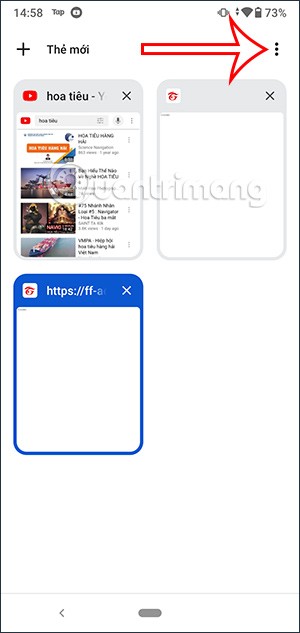
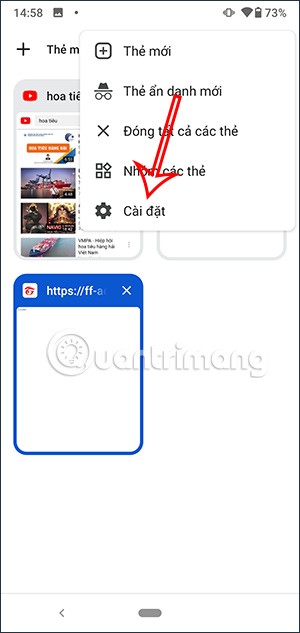
Стъпка 2:
Преминете към интерфейса с настройки на браузъра, щракнете върху „Поверителност и сигурност“ .
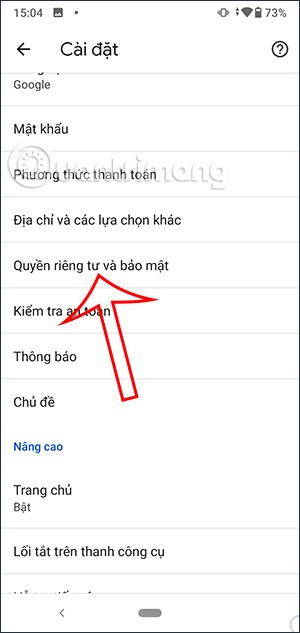
Стъпка 3:
Сега потребителят кликва върху „Изтриване на данните за сърфирането“ . След това ще видите всички данни за сърфиране в браузъра. Тук можете да махнете или отметнете уеб данните, които искате да изтриете, след което да кликне върху „Изтриване на данни“ .
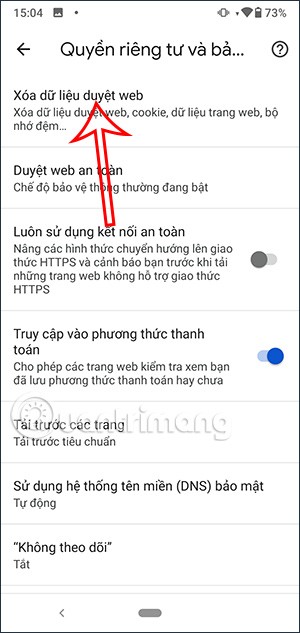
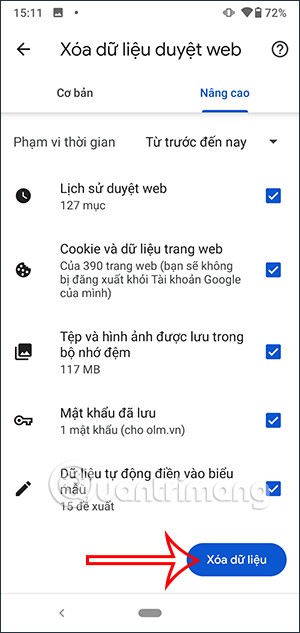
Как да изтриете историята на сърфиране във Firefox за Android
Стъпка 1:
Също така в интерфейса на браузъра Firefox щракнете върху иконата с 3 точки , след което щракнете върху Настройки .
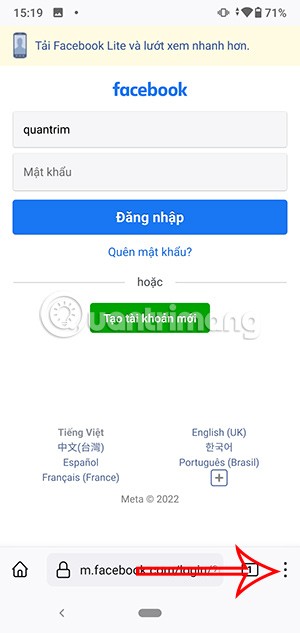
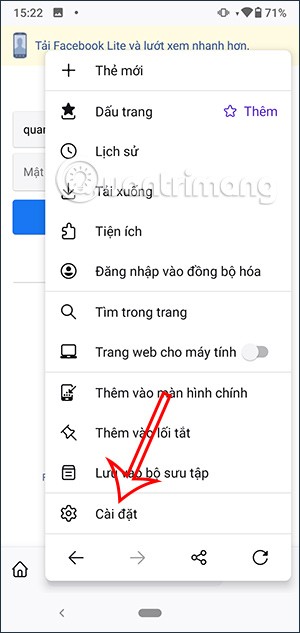
Стъпка 2:
В интерфейса за управление на браузъра, потребителите превъртат надолу и кликват върху „Изтриване на данните за сърфиране“ . Тук потребителите ще видят и всички данни за сърфиране. Ако искате да изтриете някакви данни, изберете ги и щракнете върху „Изтриване на данните за сърфиране“ по-долу.
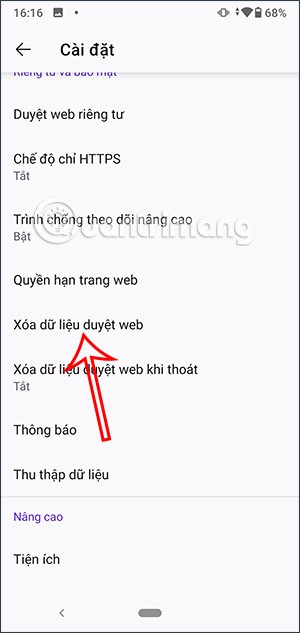

Как да изчистите историята на сърфирането в Edge на Android
Стъпка 1:
В интерфейса на браузъра Microsoft Edge щракнете върху иконата с 3 точки, както е показано по-долу. Показва се интерфейсът с опции за браузъра, щракнете върху Настройки .
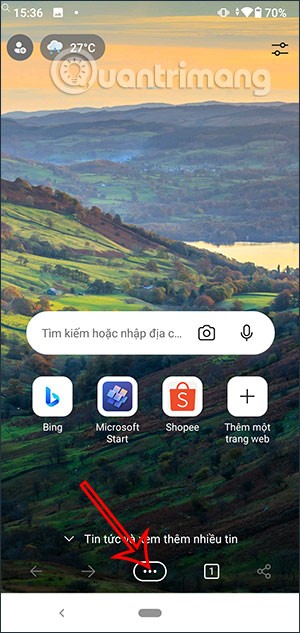
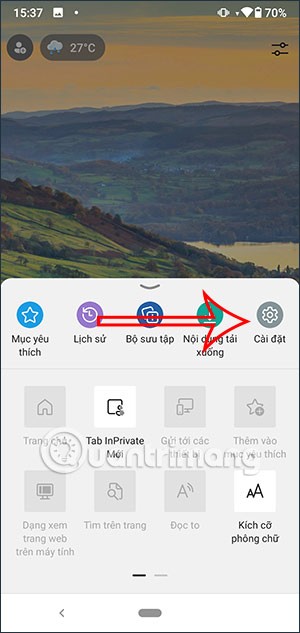
Стъпка 2:
В следващия интерфейс потребителят също кликва върху секцията „Управление на поверителността и сигурността“ . След това кликва и върху „Изтриване на данните за сърфиране“ . В този момент потребителят избира периода от време , за който иска да изтрие историята на сърфиране, отдолу ще бъде съдържанието, което иска да изтрие. След като изберете, кликва върху „Изтриване на данни“ и сте готови.
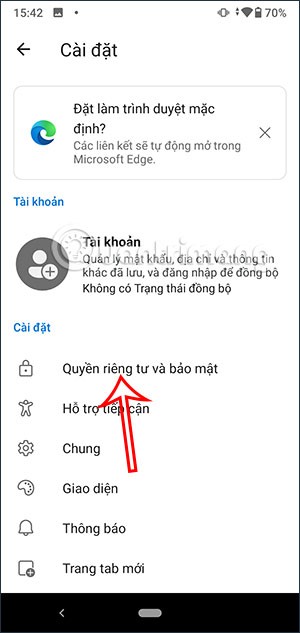
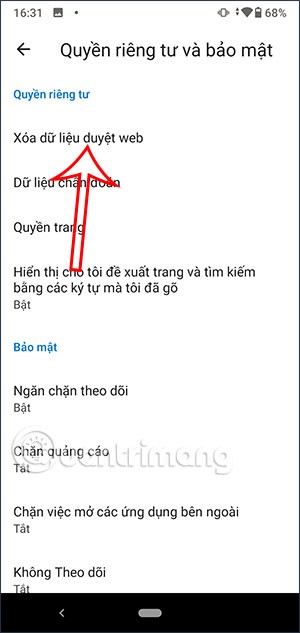
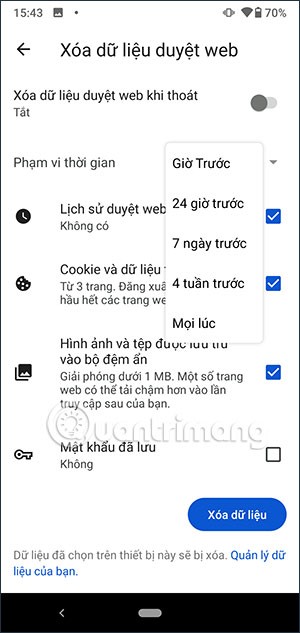
Как да изтриете историята на сърфиране в Opera за Android
Стъпка 1:
В интерфейса на Opera на телефона си щракнете върху иконата на човек в долния десен ъгъл. След това щракнете върху иконата на зъбно колело .
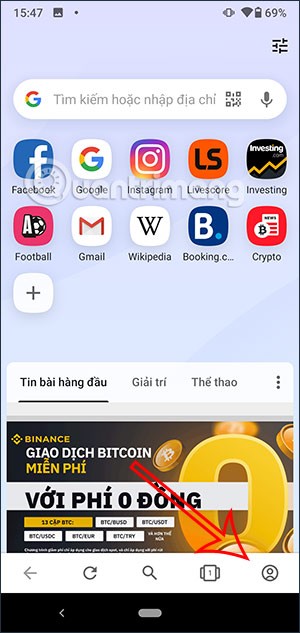
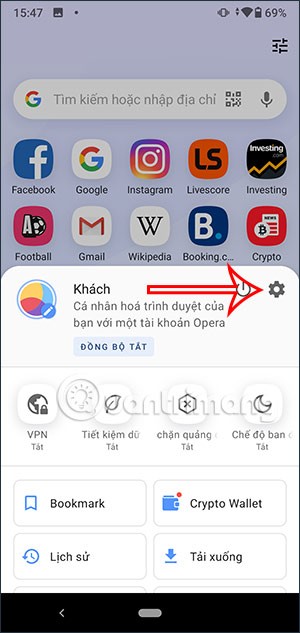
Стъпка 2:
В списъка с настройки на браузъра потребителят кликва върху „Поверителност“ . След това превъртаме надолу и кликваме върху „Изчистване на данни“ .
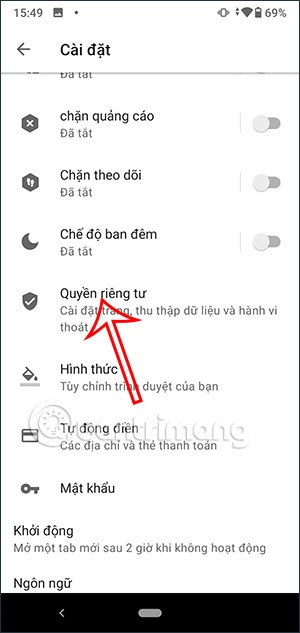
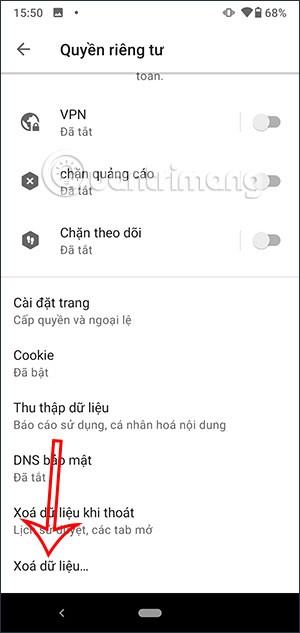
Стъпка 3:
Сега ще видите всички данни и в уеб браузъра Opera. Щракваме върху съдържанието, което искаме да изтрием, и избираме „Изтриване на данни“ по-долу.
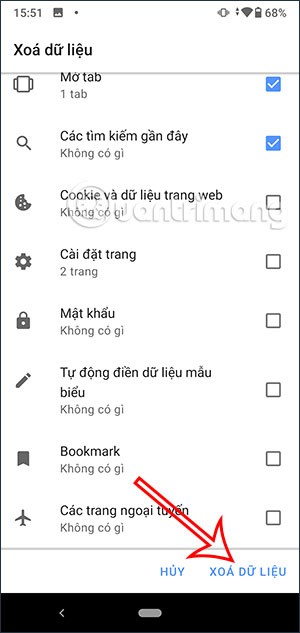
След като руутнете телефона си с Android, имате пълен достъп до системата и можете да стартирате много видове приложения, които изискват root достъп.
Бутоните на вашия телефон с Android не са само за регулиране на силата на звука или събуждане на екрана. С няколко прости настройки те могат да се превърнат в преки пътища за бързо заснемане на снимки, прескачане на песни, стартиране на приложения или дори активиране на функции за спешни случаи.
Ако сте забравили лаптопа си на работа и имате спешен доклад, който да изпратите на шефа си, какво трябва да направите? Да използвате смартфона си. Още по-сложно е да превърнете телефона си в компютър, за да вършите много задачи едновременно по-лесно.
Android 16 има джаджи за заключен екран, с които можете да променяте заключения екран по ваш избор, което го прави много по-полезен.
Режимът „Картина в картината“ на Android ще ви помогне да свиете видеото и да го гледате в режим „картина в картината“, гледайки видеото в друг интерфейс, за да можете да правите други неща.
Редактирането на видеоклипове на Android ще стане лесно благодарение на най-добрите приложения и софтуер за редактиране на видео, които изброяваме в тази статия. Уверете се, че ще имате красиви, вълшебни и стилни снимки, които да споделяте с приятели във Facebook или Instagram.
Android Debug Bridge (ADB) е мощен и универсален инструмент, който ви позволява да правите много неща, като например намиране на лог файлове, инсталиране и деинсталиране на приложения, прехвърляне на файлове, root и флаш персонализирани ROM-ове, както и създаване на резервни копия на устройства.
С приложения с автоматично щракване. Няма да се налага да правите много, когато играете игри, използвате приложения или задачи, налични на устройството.
Въпреки че няма магическо решение, малки промени в начина, по който зареждате, използвате и съхранявате устройството си, могат да окажат голямо влияние върху забавянето на износването на батерията.
Телефонът, който много хора обичат в момента, е OnePlus 13, защото освен превъзходен хардуер, той притежава и функция, която съществува от десетилетия: инфрачервеният сензор (IR Blaster).
Google Play е удобен, безопасен и работи добре за повечето хора. Но има цял свят от алтернативни магазини за приложения – някои предлагат откритост, други дават приоритет на поверителността, а трети са просто забавна промяна на темпото.
TWRP позволява на потребителите да запазват, инсталират, архивират и възстановяват фърмуер на своите устройства, без да се притесняват, че това ще повлияе на състоянието на устройството при руутване, флашване или инсталиране на нов фърмуер на Android устройства.
Ако смятате, че познавате добре устройството си Galaxy, Good Lock ще ви покаже колко повече може да направи.
Повечето от нас се отнасят към порта за зареждане на смартфона си така, сякаш единствената му функция е да поддържа батерията жива. Но този малък порт е много по-мощен, отколкото си мислим.
Ако сте уморени от общи съвети, които никога не работят, ето някои, които тихомълком променят начина, по който правите снимки.
Повечето деца предпочитат да играят, вместо да учат. Тези мобилни игри, които са едновременно образователни и забавни, обаче ще се харесат на малките деца.
Проверете „Дигитално благополучие“ на вашия телефон Samsung, за да видите колко време губите на телефона си през деня!
Приложението за фалшиви повиквания ви помага да създавате повиквания от собствения си телефон, за да избегнете неудобни, нежелани ситуации.
Ако наистина искате да защитите телефона си, е време да започнете да го заключвате, за да предотвратите кражба, както и да го предпазите от хакерски атаки и измами.
USB портът на вашия телефон Samsung е за нещо повече от просто зареждане. От превръщането на телефона ви в настолен компютър до захранването на други устройства, тези малко известни приложения ще променят начина, по който използвате устройството си.
След като руутнете телефона си с Android, имате пълен достъп до системата и можете да стартирате много видове приложения, които изискват root достъп.
Бутоните на вашия телефон с Android не са само за регулиране на силата на звука или събуждане на екрана. С няколко прости настройки те могат да се превърнат в преки пътища за бързо заснемане на снимки, прескачане на песни, стартиране на приложения или дори активиране на функции за спешни случаи.
Ако сте забравили лаптопа си на работа и имате спешен доклад, който да изпратите на шефа си, какво трябва да направите? Да използвате смартфона си. Още по-сложно е да превърнете телефона си в компютър, за да вършите много задачи едновременно по-лесно.
Android 16 има джаджи за заключен екран, с които можете да променяте заключения екран по ваш избор, което го прави много по-полезен.
Режимът „Картина в картината“ на Android ще ви помогне да свиете видеото и да го гледате в режим „картина в картината“, гледайки видеото в друг интерфейс, за да можете да правите други неща.
Редактирането на видеоклипове на Android ще стане лесно благодарение на най-добрите приложения и софтуер за редактиране на видео, които изброяваме в тази статия. Уверете се, че ще имате красиви, вълшебни и стилни снимки, които да споделяте с приятели във Facebook или Instagram.
Android Debug Bridge (ADB) е мощен и универсален инструмент, който ви позволява да правите много неща, като например намиране на лог файлове, инсталиране и деинсталиране на приложения, прехвърляне на файлове, root и флаш персонализирани ROM-ове, както и създаване на резервни копия на устройства.
С приложения с автоматично щракване. Няма да се налага да правите много, когато играете игри, използвате приложения или задачи, налични на устройството.
Въпреки че няма магическо решение, малки промени в начина, по който зареждате, използвате и съхранявате устройството си, могат да окажат голямо влияние върху забавянето на износването на батерията.
Телефонът, който много хора обичат в момента, е OnePlus 13, защото освен превъзходен хардуер, той притежава и функция, която съществува от десетилетия: инфрачервеният сензор (IR Blaster).
















